 Unity
Unity Unity講座|宝箱からカギをGETして扉を開ける方法【2D】
今回はUnity2Dで宝箱からアイテムをGETして扉を開ける方法を解説します。
|扉に当たり判定と質量を追加
|宝箱に当たり判定と質量を追加
|プレイヤータグを追加
|スプリクトの作成
|宝箱に画像変更のギミックを追加
|テストプレイ
 Unity
Unity  Unity
Unity  Unity
Unity 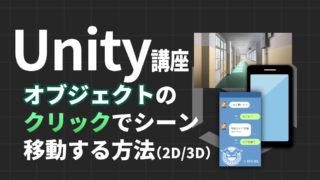 Unity
Unity  Unity
Unity  Unity
Unity  Unity
Unity  Unity
Unity  Unity
Unity  Unity
Unity